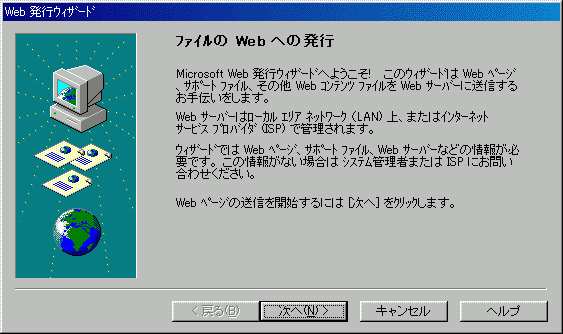
Windows98 Web発行ウィザードの設定
| << 注意事項 >> |
| Web
発行ウィザード では、データファイルの送信しか出来ない事にご注意下さい。 転送済みのファイルをダウンロードしたり、不要になったファイルを削除したりする機能は有りません。 |
| 1. まず最初に設定に必要な情報を整理しましょう。 |
| 今回は、『 えすけい 太郎 』さん ユーザー IDが、sk-tarou で、 データをCドライブのSK NET WEB と言うフォルダに保存していた場合を例にご説明いたします。 |
| ・ユーザー ID | 弊社から発行された ユーザー ID | sk-tarou |
| ・パスワード | 弊社から発行された パスワード | ******* |
| ・ユーザーディレクトリ名 | 通常は、『 /ユーザー ID 』が使用されます。 | /sk-tarou |
| ・URL アドレス | お客様のホームページのアドレス。 | http://www.skz.or.jp/sk-tarou/ |
| ・FTPサーバーアドレス | 弊社の FTPサーバーのアドレスです。 | ftp.skz.or.jp |
| ・ローカルディレクトリ | お客様のパソコンの中のホームページの データが保存されている場所。 |
C:\SK NET WEB |
| 2. Web 発行 ウィザード を起動します。 |
| 準備が良ければ、『 次へ ( N ) > 』 のボタンを押します。 |
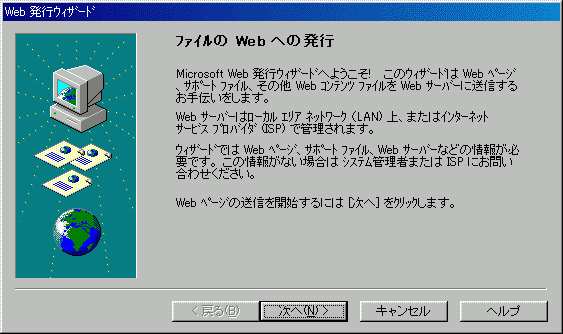
| 3. ファイルまたはフォルダを選択する。 |
| ホームページのデータが保存されているフォルダまたはファイルを指定します。 ( 『 フォルダの参照 ( R ) 』 または 『 ファイルの参照 (B) 』を利用すると便利です。) |
| フォルダの中に更にフォルダが存在する場合は、『 サブフォルダも含める ( I ) 』 をチェックします。 |
| 必要事項を入力したら、『 次へ ( N ) > 』 のボタンを押します。 |
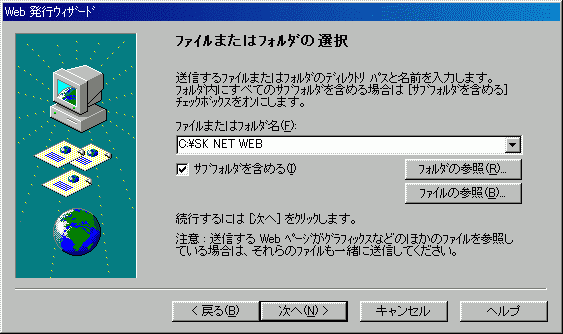
| 4. Webサーバー名の入力。 |
| 今回の設定を登録する登録の名称を入力します。 ( お客様ご自身が、「 この設定が SK NET用の設定である。」と判断できる名称なら何でも構いません。 ) |
| 必要事項を入力したら、『 詳細設定 ( A ) 』 のボタンを押します。 |
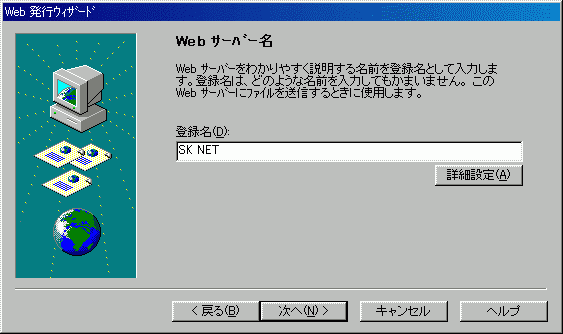
| 5. サービスを選択する。 |
| ▼ を押してサービスの中から、『 FTP 』 を選びます。 |
| FTP を選択したら、『 次へ ( N ) > 』 のボタンを押します。 |
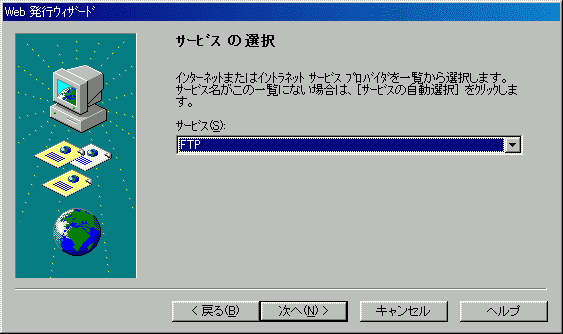
| 6. URL とディレクトリを指定する。 |
| 『 URL またはインターネットアドレス ( U ) : 』
の項に、お客様の URL アドレス ( http://www.skz.or.jp/ユーザーID ) を入力します。 |
| 『 ローカル ディレクトリ ( L ) : 』
の項に、お客様側のパソコンのディレクトリを指定します。 ( [ 3. ファイルまたはフォルダを選択する。] で既に指定している場合は、自動的に表示されます。 ) |
| 必要事項を入力したら、『 次へ ( N ) > 』 のボタンを押します。 |
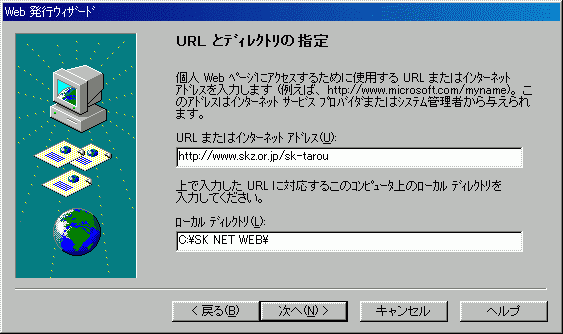
| 7. FTP および Web サーバー アドレスを指定する。 |
| 『 FTP サーバー名 ( F ) : 』 の項に、弊社の FTPサーバーアドレス ftp.skz.or.jp を入力します。 |
| 『 Web ページがあるサブフォルダ ( S ) : 』 の項に、お客様側のユーザーディレクトリ名 ( /ユーザーID ) を入力します。 |
| 必要事項を入力したら、『 次へ ( N ) > 』 のボタンを押します。 |
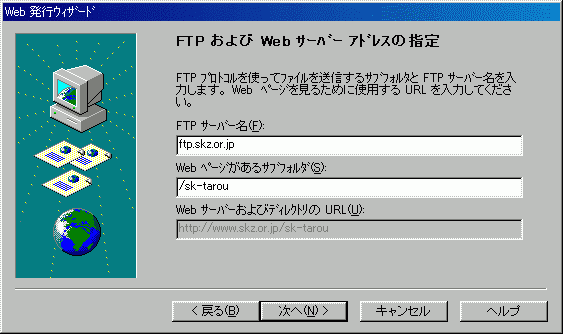
| 8. ファイルを送信する。 |
| 全てが問題なければ、『 完了 』 のボタンを押します。 |
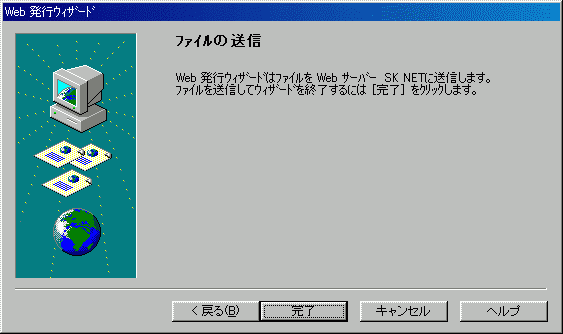
| 9. ユーザー名とパスワードの入力。 |
| 『 ユーザー名 ( U ) : 』 の項に、お客様のユーザーIDを入力する。 |
| 『 パスワード ( P ) : 』 の項に、ユーザーIDのパスワードを入力する。 ( パスワードは、全て *** のように表示されますので、入力を間違えないように気をつけて下さい。 ) |
| パスワードを保存したい場合は、『 パスワードをリストに保存する ( S ) 』 をチェックします。 |
| 必要事項を入力したら、『 OK 』 のボタンを押します。 |
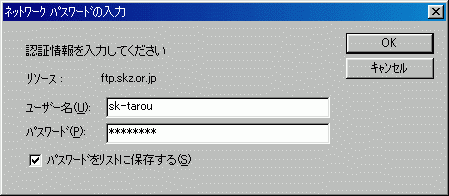
| 10. ファイル送信中の表示。 |
| 全ての設定に間違いが無ければファイルの送信が開始されます。 |
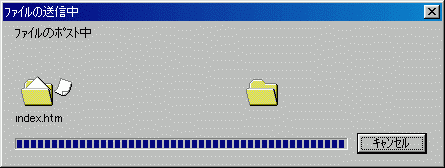
| 11. ファイル送信終了。 |
| 全てのファイルの送信が完了して、下の表示が出れば送信作業は無事完了です。 |
| 設定した内容は自動的に保存されますので、2回目からは、4. 5. 6. 7 .9. の行程は省略されます。 ( 2回目からは、行程 4. の代わりに送信先を選択する画面が表示されます。 ) |
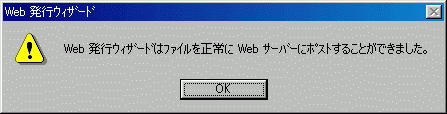
[ 目次に戻る | SK
Net トップページ ]
(C) 1997 SK Net International Corporation.